1
Mise en situation
5 minutes
Montrer l'animation de l'espace
https://scratch.mit.edu/projects/236026287/
Discuter des nouveaux éléments à découvrir.
- Diminuer la grosseur du lutin
- Cacher un lutin
- Bulles de texte (facultatif)
- Arrière-plans
2
Réalisation
15 minutes
Activité 1
Objectif: Préparer la scène de son animation
- Préparation:
- Thème: Espace
- Donner un titre «espace» et mettre les initiales de notre nom.
- Choisir deux arrière-plans (catégorie espace) pour son histoire.
- Sélectionnez deux lutins (catégorie: Tout).
- Sélectionnez d'autres lutins pour décorer la scène. Les lutins accessoires n'auront pas de programme.
Les élèves pensent à leur animation.
- N'oubliez pas de sauvegarder le début de votre projet.
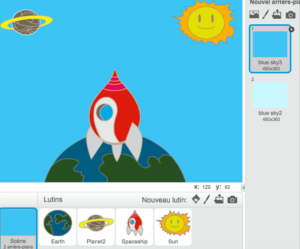
30 minutes
Activité 2
Blocs à découvrir:
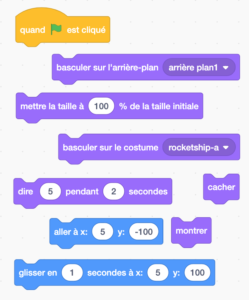
- Objectif : Modifier la taille du lutin, le cacher, le montrer, faire des déplacements, faire dire bonjour et basculer sur un autre arrière-plan.
Voir le tout en grand groupe au TNI.
- Déplacement d’un personnage avec les coordonnées X et Y : Voir la différence entre les blocs [ Aller à X : nombre Y : nombre ] et [ glisser en nombre secondes à X : nombre Y ].
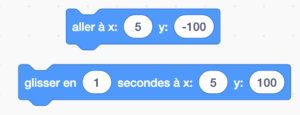
- Défi : Déplacer les personnages pour tester le tout.
- Changer l’arrière-plan : Comprendre comment changer l’arrière-plan en utilisant le bloc [ Basculer sur l’arrière-plan ] et découvrir le petit triangle noir pour sélectionner l’arrière-plan de son choix.
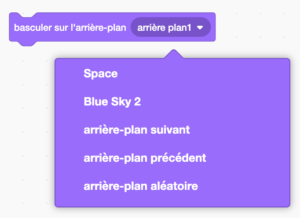
- Montrer et cacher: Il est important de toujours utiliser les deux blocs dans le programme. Si on utilise seulement le bloc [cacher], le lutin sera disparu et on ne pourra plus réinitialiser le programme.
- Utiliser le bloc montrer pour faire réapparaitre le lutin disparu.
Blocs
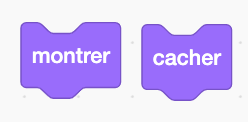
ou
Paramètre du lutin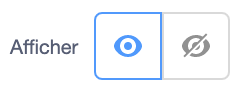
- Réduire la taille: On peut réduire la taille du lutin. Il suffit de réduire le pourcentage.
- Blocs
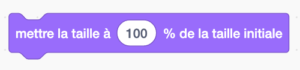
- ou Paramètre du lutin
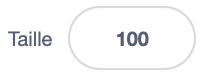
Activité 3
Objectif: Réaliser
- Réaliser l'animation avec les deux arrière-plans;
- Déplacer les personnages à l'aide des coordonnées;
- Utiliser les deux scripts «Cacher et montrer»;
- Diminuer la taille d'un lutin.
Quelques consignes:
- Choisir une fusée
- Mettre un arrière-plan
- Afficher un décompte
- Déplacer la fusée en rapetissant la fusée
- Faire disparaitre la fusée
- Changer l'arrière-plan
Donner du temps aux élèves pour qu'ils exécutent leur animation.
- N'oubliez pas de sauvegarder votre projet.
Pour aller plus loin :
Objectif: Ajouter du texte à votre animation.
- Sélectionnez les bulles pour faire discuter ou penser les personnages.
- N'oubliez pas de sauvegarder votre projet.
Bonifier l'animation avec du texte:
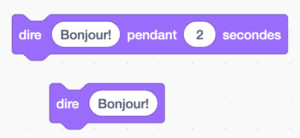
- Dire: Voir la différence entre les
blocs [Dire Hello! pendant 2 secondes] et [dire Bonjour! ]. - Temps: Il sera essentiel de leur parler du temps entre les échanges du dialogue. Si nous voulons que le dialogue fonctionne, il faut bien compter le temps entre les blocs de discussion.
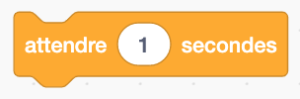
Exemples:
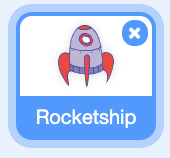
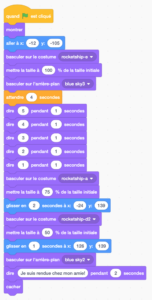
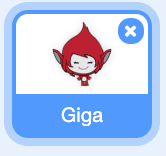

- Continuer la conversation et enrichir leur programme avec des changements de costumes.
- Ajouter des lutins
- Faire des déplacements avec plus de coordonnées
- Faire des figures fantaisistes avec des lutin
3
Intégration
5 minutes
Les élèves échangent sur les découvertes réalisées, les difficultés rencontrées, les stratégies utilisées, les fiertés et le sentiment de réussite. Cette phase est importante pour faire un retour sur l'activité.
- Pouvez-vous partager une chose que vous avez apprise?
- Est-ce que vous avez rencontré des difficultés?
- Quelles stratégies avez-vous utilisées pour régler ces problèmes?
- Qu'est-ce qui a bien fonctionné dans votre travail d'équipe?
- Comment pourriez-vous améliorer votre travail d'équipe?
- Pourquoi êtes-vous fiers de votre réalisation? Quelles sont vos réussites?
- Quels sont les défis futurs que vous aimeriez réaliser?
Conseils de gestion de classe :
- Bien modéliser les activités au TNI, faire déplacer les blocs par les élèves, s'assurer que tous les élèves ont compris, faire répéter les consignes avant que les élèves débutent les défis.
- Chaque fois qu'une tâche est terminée, l'animateur exige des élèves qu'ils descendent l'écran de 45 degrés (écran non visible = meilleure concentration).
- Si vous avez le temps à la fin de l'atelier, présentez quelques travaux des élèves.
- Mettre un chronomètre et après 5 ou 10 minutes, faire alterner l'élève actif sur l'ordinateur. Cela assurera que tous les élèves programment une petite section de l'atelier.
Si vous utilisez ou bonifiez les activités de Code MTL, nous vous demandons de respecter la licence « Creative Communs » mentionnée.
 Code MTL, Chaillez P.-D. et al.
Code MTL, Chaillez P.-D. et al.
Source : https://donneesquebec.ca/fr/licence/


